
[Étape par étape] Comment synchroniser le calendrier iCloud avec le calendrier Google ?

Dans la vie quotidienne, de nombreuses personnes utilisent plusieurs plateformes et appareils pour gérer leur travail et leurs affaires personnelles. Les utilisateurs d'iPhone sont peut-être habitués à gérer leurs horaires quotidiens avec iCloud Calendar, tandis que Google Calendar est privilégié pour ses avantages multiplateformes. Pour mieux gérer le travail et les arrangements personnels, de nombreux utilisateurs souhaitent synchroniser le calendrier iCloud avec Google Calendar, permettant ainsi de gérer tous les plannings de manière centralisée et garantissant que vous puissiez rester informé de vos rendez-vous quel que soit l'appareil que vous utilisez. Cet article fournira un guide détaillé sur la façon de synchroniser le calendrier iCloud avec Google Calendar.
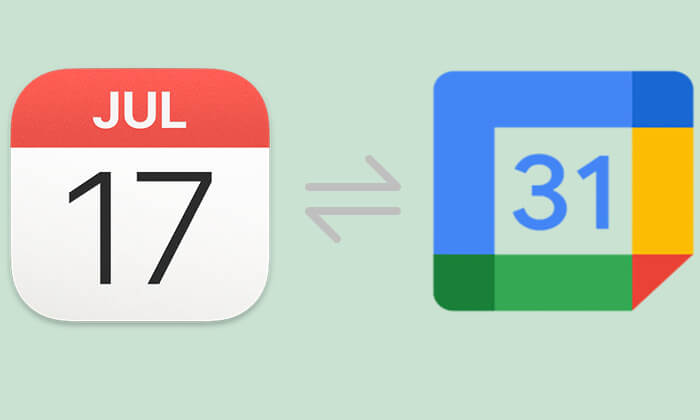
Voici quelques raisons de synchroniser le calendrier iCloud avec Google Agenda :
1. Utilisation multiplateforme :
De nos jours, de nombreuses personnes utilisent des appareils autres que les produits Apple, tels que des ordinateurs Windows ou des appareils Android . La synchronisation du calendrier iCloud avec Google Calendar facilite la gestion des plannings sur différentes plates-formes sans changer constamment.
2. Efficacité accrue :
L'utilisation d'un calendrier centralisé pour gérer tous les horaires améliore l'efficacité du travail et de la vie personnelle. Vous pouvez afficher et mettre à jour le même calendrier sur les appareils iPhone, Mac , PC ou Android , réduisant ainsi le risque de manquer des réunions ou des événements importants.
3. Sécurité des données :
La synchronisation des calendriers sur plusieurs plates-formes contribue également à garantir la sécurité des données. Si un appareil rencontre des problèmes, les données restent stockées en toute sécurité dans le cloud, réduisant ainsi le risque de perdre votre emploi du temps.
Pour exporter le calendrier iPhone vers Google, vous pouvez extraire une URL de votre calendrier Apple et l'importer dans votre compte Google. Cependant, pour que cette méthode fonctionne, vous devez rendre votre calendrier iCloud public, car il ne synchronisera pas les entrées privées.
Voici comment lier Apple Calendar à Google Calendar :
Pour importer vos événements dans Google Calendar, vous devez d'abord obtenir l'URL de votre calendrier Apple. Vous pouvez obtenir ce lien via votre iPhone/iPad ou en visitant icloud.com.
Option 1. Obtenez l'URL de votre calendrier à l'aide d'un iPhone/iPad
Étape 1. Ouvrez l'application Calendrier sur votre iPhone/iPad.
Étape 2. Appuyez sur le bouton « Calendriers » en bas de l'écran.
Étape 3. Dans la section iCloud, appuyez sur le bouton « Infos » à côté du calendrier que vous souhaitez ajouter à Google Agenda.
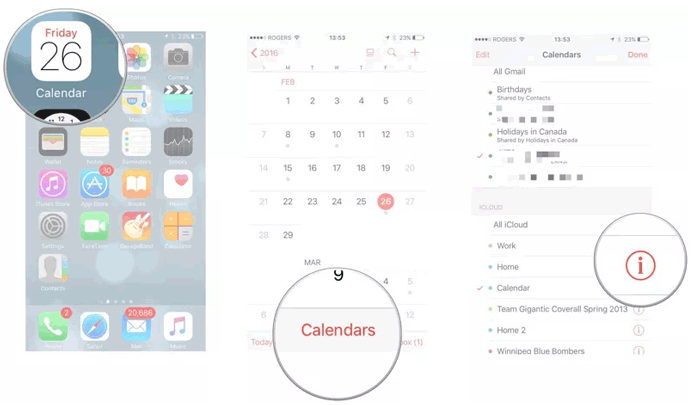
Étape 4. Faites défiler vers le bas, activez « Calendrier public », puis appuyez sur « Partager le lien » .
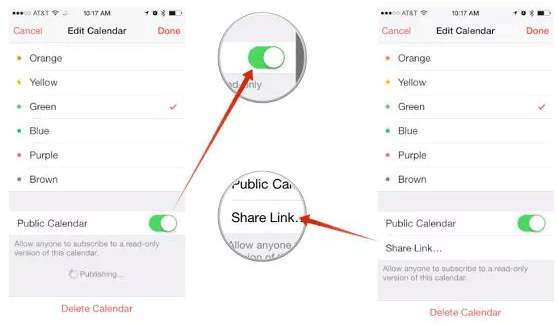
Étape 5. Envoyez-vous ce lien par e-mail pour y accéder sur votre ordinateur pour l'étape suivante. Vous pouvez répéter ces étapes pour ajouter des calendriers supplémentaires ultérieurement.
Option 2. Obtenez l'URL de votre calendrier sur iCloud.com
Étape 1. Ouvrez icloud.com dans votre navigateur Web, connectez-vous et accédez à la section « Calendrier ».
Étape 2. Sur le côté gauche, recherchez votre liste de calendriers et cliquez sur le bouton « Partager » à côté du calendrier que vous souhaitez exporter.
Étape 3. Dans la fenêtre contextuelle « Partage du calendrier », cochez l'option « Calendrier public ».
Étape 4. Un lien apparaîtra ci-dessous. Cliquez sur le bouton "Copier le lien" pour copier l'URL dans votre presse-papiers. Vous pouvez également vous envoyer par e-mail le lien du calendrier à partir de cette page.
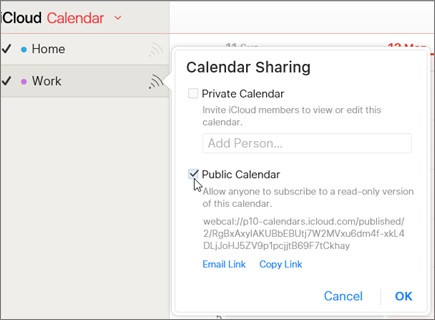
Étape 1. Sur votre ordinateur, ouvrez un navigateur Web et accédez à www.google.com/calendar .
Étape 2. Pour partager votre calendrier iCloud avec Google, cliquez sur l'icône « + » en bas, puis sélectionnez « Depuis l'URL ».
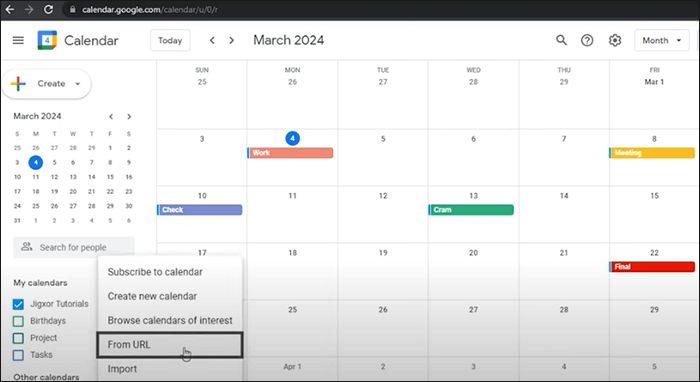
Étape 3. Collez l'URL du calendrier iCloud que vous venez de copier dans la zone et cliquez sur « Ajouter un calendrier » pour synchroniser le calendrier Apple avec le calendrier Google.
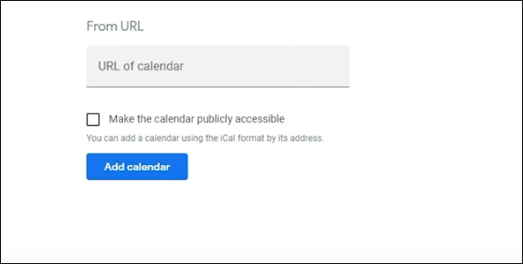
Si vous souhaitez partager le calendrier sur votre iPhone ou iPad, vous pouvez lire cet article pour savoir comment procéder.
Comment partager le calendrier sur iPhone/iPad ? Résolvez de 4 manières éprouvéesAprès avoir appris comment synchroniser le calendrier Apple avec Google Calendar, que diriez-vous d'ajouter Google Calendar au calendrier Apple ? Voici les étapes :
Sur l'ordinateur :
Étape 1. Sur votre ordinateur, ouvrez le calendrier Apple.
Étape 2. Dans le coin supérieur gauche, cliquez sur « Calendrier », puis sur « Préférences ».
Étape 3. Accédez à l'onglet « Comptes » et cliquez sur le bouton « Ajouter » (+).
Étape 4. Sélectionnez « Google » et cliquez sur « Continuer ».
Étape 5. Suivez les instructions à l'écran pour saisir les détails de votre compte Google.
Étape 6. Dans l'onglet « Comptes », utilisez « Actualiser les calendriers » pour définir la fréquence de synchronisation du calendrier Apple et du calendrier Google.
Sur iPhone/iPad :
Étape 1. Sur votre iPhone ou iPad, ouvrez l'application « Paramètres ». Faites défiler vers le bas et appuyez sur « Calendrier ».
Étape 2. Sélectionnez « Comptes », puis appuyez sur « Ajouter un compte » et choisissez « Google ».

Étape 3. Entrez votre adresse e-mail et appuyez sur « Suivant ».
Étape 4. Saisissez votre mot de passe ; si vous utilisez la vérification en deux étapes et que vous disposez d'un système d'exploitation plus ancien, utilisez plutôt un mot de passe d'application.
Étape 5. Appuyez sur « Suivant ».
Étape 6. Vos e-mails, contacts et événements de calendrier seront désormais synchronisés avec votre compte Google. Si vous souhaitez uniquement synchroniser votre calendrier, désactivez les autres services.
Étape 7. Ouvrez l'application Calendrier pour afficher vos événements Google Agenda.
Pour synchroniser avec un compte existant, appuyez sur le compte et activez Calendriers.
Vous pourriez aimer : Cliquez ici pour savoir comment transférer des calendriers de votre Android vers votre iPhone .
En plus de synchroniser les calendriers, de nombreux utilisateurs doivent également transférer d'autres types de données entre des appareils iOS et Android , tels que des contacts, des photos, des messages, etc. À cette fin, vous pouvez utiliser Coolmuster Mobile Transfer , un outil professionnel qui prend en charge le transfert multiplateforme de différents types de données et qui est facile à utiliser, sécurisé et fiable. En quelques étapes seulement, vous pouvez facilement transférer vos données sans vous soucier de la perte de données ou des violations de la vie privée.
Voici comment utiliser Mobile Transfer pour transférer des données entre Android et iOS :
01 Téléchargez et lancez cet outil sur votre ordinateur. Ensuite, connectez vos appareils iPhone et Android à l'ordinateur à l'aide d'un câble USB.
02 Assurez-vous que le périphérique source et le périphérique de destination sont correctement positionnés. Si ce n'est pas le cas, cliquez sur le bouton "Inverser" pour changer de position. Une fois que l'iDevice et l'appareil Android sont connectés avec succès au programme sur votre ordinateur, vous verrez l'interface ci-dessous.

03 Sélectionnez le contenu souhaité dans le panneau du milieu, puis cliquez sur le bouton « Démarrer la copie » pour lancer le transfert.

La synchronisation du calendrier iCloud avec Google Calendar est une fonctionnalité très utile, en particulier pour les utilisateurs qui utilisent à la fois des appareils iOS et Android . En suivant les étapes détaillées fournies dans cet article, vous pouvez facilement synchroniser vos calendriers et garantir que les informations de planification restent cohérentes sur tous vos appareils.
Si vous devez également transférer d'autres données entre des appareils iOS et Android , Coolmuster Mobile Transfer sera votre meilleur choix.
Articles connexes :
Comment synchroniser les calendriers iPhone et iPad ? Résolu de 2 manières simples
Le calendrier iPhone ne se synchronise pas ? Voici 7 correctifs
4 meilleures façons d'imprimer le calendrier depuis un iPhone

 Plus de solutions
Plus de solutions
 [Étape par étape] Comment synchroniser le calendrier iCloud avec le calendrier Google ?
[Étape par étape] Comment synchroniser le calendrier iCloud avec le calendrier Google ?





